任务栏透明设置方法大解析,这四款win11任务栏透明软件你了解多少?
- 来源: 金舟软件
- 作者:kate
- 时间:2025-03-06 18:06:06

金舟Translucent任务栏
-
官方正版
-
纯净安全
-
软件评分:
在使用win11的过程中,很多用户都希望能够让自己的桌面不仅仅是一个工作空间,而是一个能够反映其个性与审美的地方。特别是对于设计师、创作者或是桌面美化爱好者而言,干净利落的任务栏能大大提升工作效率和创造力。当任务栏透明化时,它不仅能与背景色调和谐融合,还能展现出一种轻盈感,使界面看起来更现代、更具吸引力。今天,小编想和大家分享关于任务栏透明怎么设置的方法,以及推荐四款简单易用的软件,帮助您快速实现个性化的桌面布局!废话不多说,现在开始吧!
第1款任务栏透明软件:金舟Translucent任务栏
金舟Translucent任务栏支持您自由调整任务栏的透明度,实现高度自定义的任务栏透明效果,选择不同的透明度以及在不同状态下的完全透明、模糊或不透明效果。该软件提供动态任务栏,为电脑桌面带来灵动便哼,增强交互性与视觉吸引力。除此之外,您还可以自定义任务栏颜色,使得桌面更具个性化。该软件的主要功能有以下几点:
自定义任务栏颜色和任务栏透明度,实现个性化桌面定制
支持根据不同场景,设置不同的任务栏风格
提供多种任务栏风格,包括透明、模糊、亚克力、不透明和跟随系统,一键切换,操作简单
适用人群:设计师和追求极致个性化用户。
如何使用该软件设置透明任务栏?
步骤一、win10/win11启动【金舟Translucent任务栏】软件,如果只需设置静态任务栏,则点击【通用模式】,如果想要设置动态任务栏效果,根据不同场景使用不同风格,则需点击【高级模式】。在本文中,我们以静态任务栏为例,进行讲解。
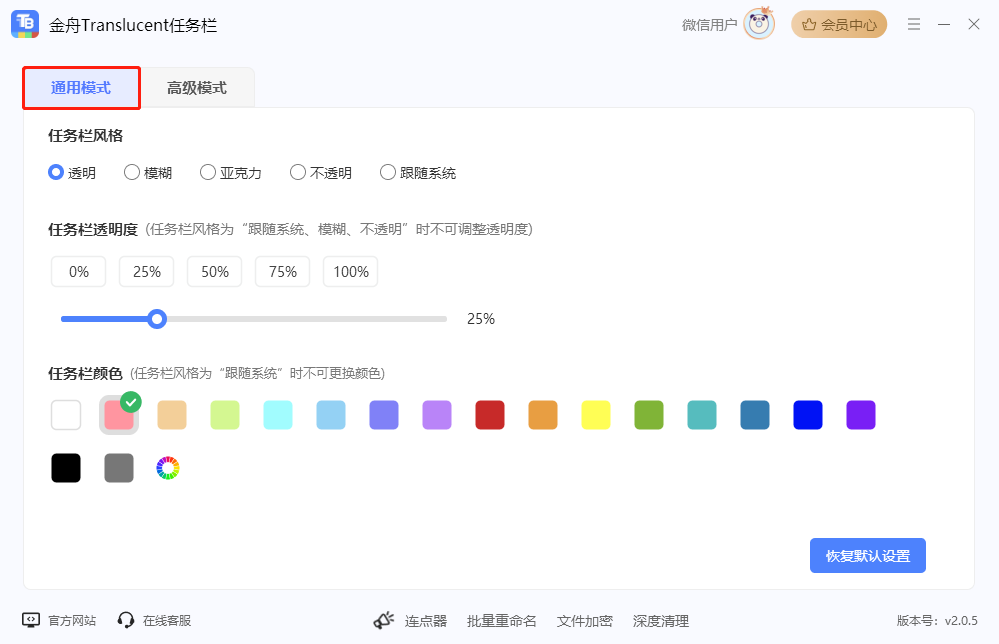
步骤二、在任务栏风格中勾选【透明】风格。
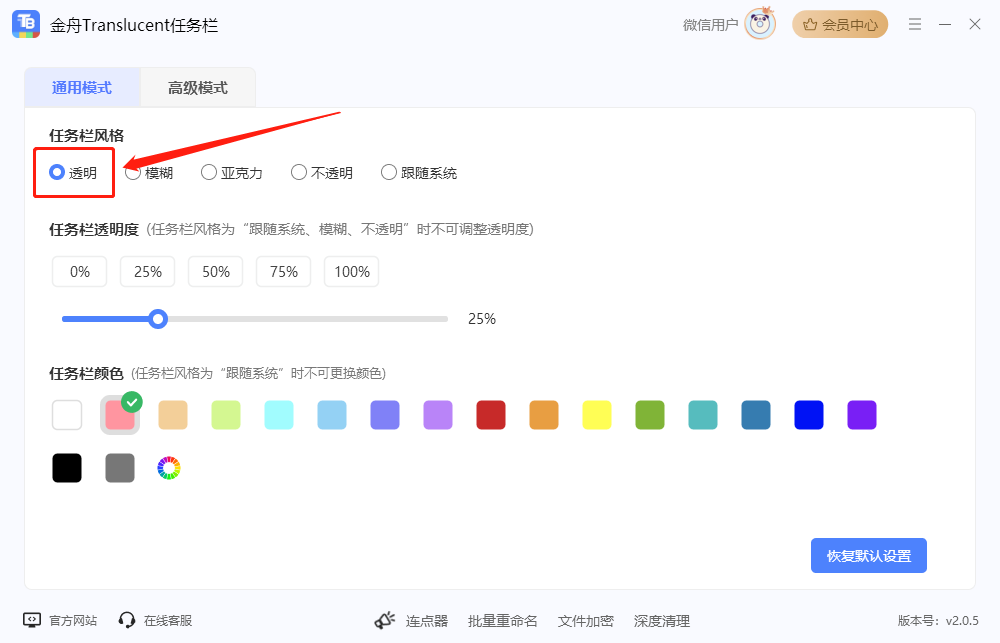
步骤三、在任务栏透明度中调整任务栏透明参数,您也可以通过移动滑块来手动调整任务栏透明效果。
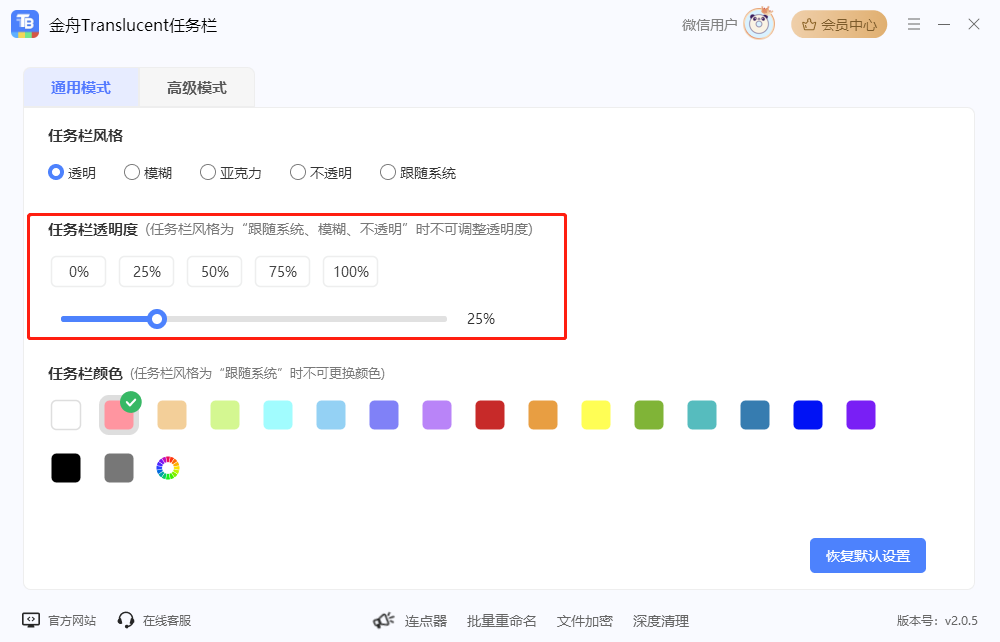
步骤四、最后在任务栏颜色中,选择一个您喜欢的颜色效果。
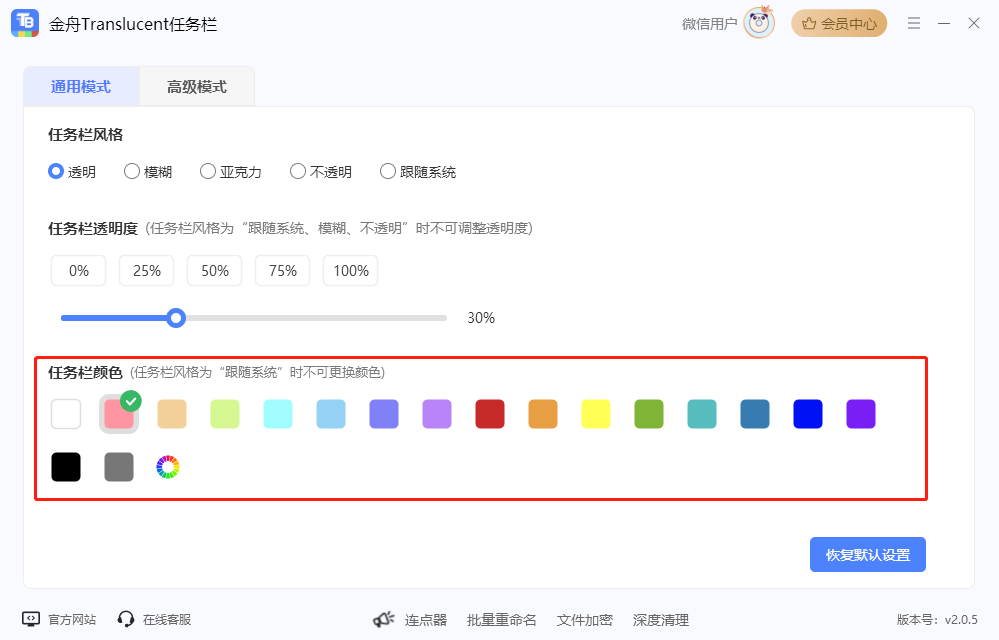
步骤五、完成以上步骤后,您会看到您的win11系统任务栏已经变得透明了!效果如下图所示:
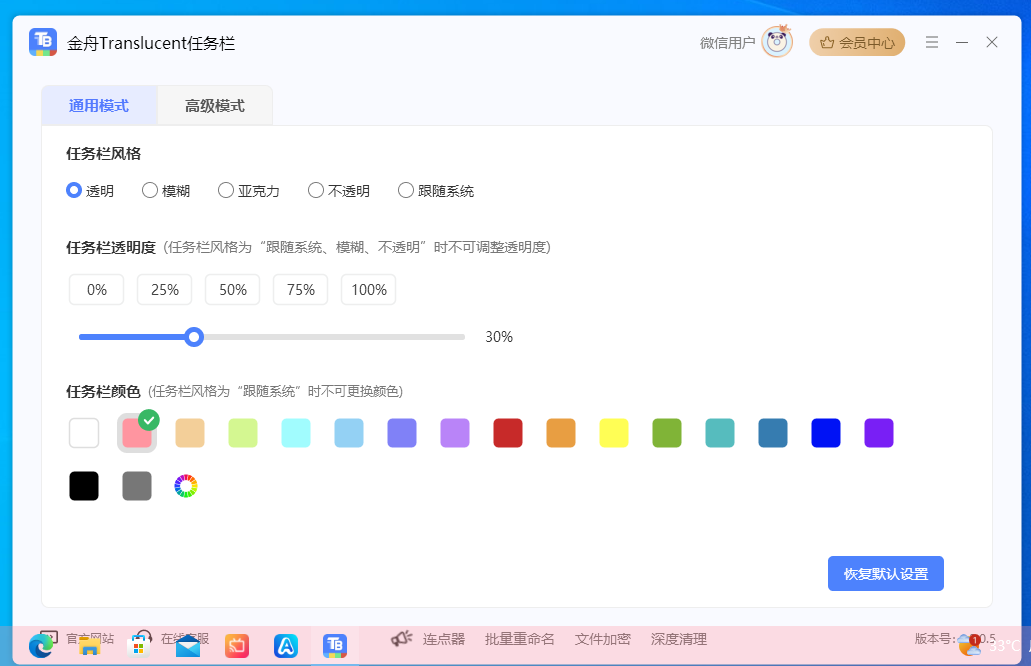
第2款任务栏透明软件:TaskbarX Configurator
TaskbarX是一款出色的小型开源免费实用工具,为Windows任务栏提供了一些自定义选项,除了透明效果外,这款软件还可以让任务栏的图标集中到中间,提供不同的动画效果。用户可以根据自己的需求调整透明度,增强视觉美感。
适用人群:喜欢极简设计和动态效果的用户。
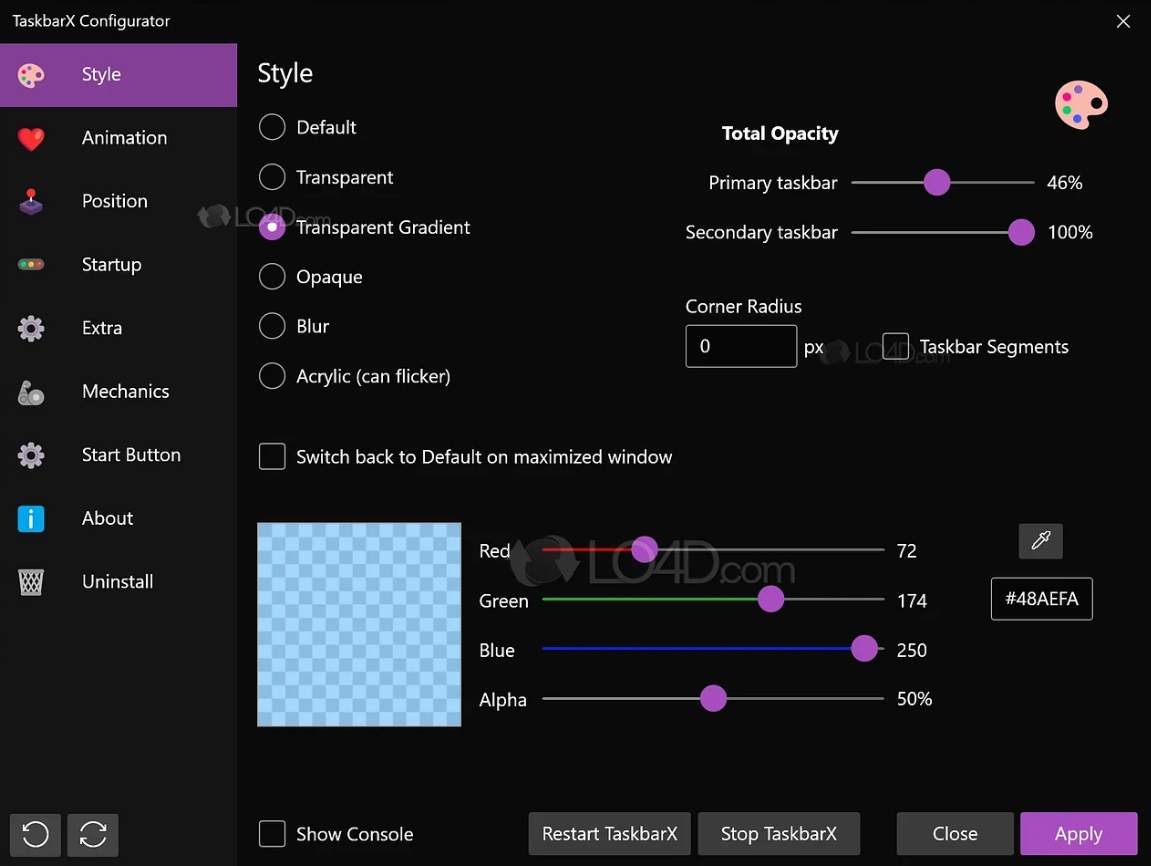
第3款任务栏透明软件:Taskbar Transizer
Taskbar Transizer是一款免费win11任务栏透明软件,专为Windows用户设计,可以自定义开始菜单和任务栏的外观。这款应用不仅支持调整任务栏的透明度,还提供了对开始菜单及其子程序透明度的调整功能,让用户能够实现更为个性化的桌面样式。
适用人群:需要统一视觉风格的设计师。
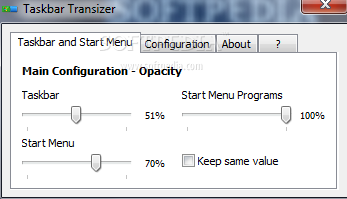
第4款任务栏透明软件:Transparent TaskBar
Transparent TaskBar是一款简单实用的Windows透明任务栏工具,主要用于调整任务栏的透明度。通过这款软件,用户可以轻松地使任务栏变得更加透明,以达到个性化桌面外观的目的。对于只需要基本透明度调节功能的用户来说,这款软件十分合适。但由于其功能较为单一,可能不适合需要更复杂功能的用户。
适用人群:仅需要将任务栏变透明的用户。
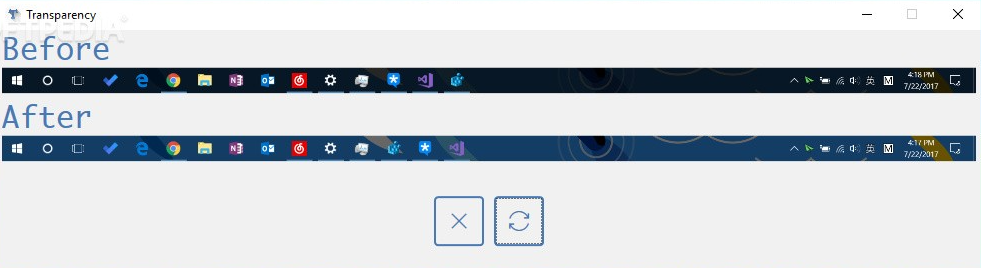
文章总结
总而言之,让任务栏透明可以让你的桌面更时尚,更符合个人风格。通过本文中提到的四款win11任务栏透明软件,希望能帮助大家更好地处理任务栏透明怎么设置相关的问题。如果您还不知道怎么让电脑任务栏变得透明,那么赶快跟着上面的操作步骤,动手试试看吧!希望本文能对大家有所帮助!欢迎小伙伴们积极分享,让更多有需要的家人们了解任务栏透明效果设置的操作步骤哦!关于更多透明任务栏设置的方法,请关注金舟软件官网了解更多!
推荐阅读:














































































































